Если вы создаете проект, то в процессе можете посмотреть, какие изображения в каком порядке и в каких слоях они находятся. При запущенном приложение ArtScope, нажмите клавишу F6.
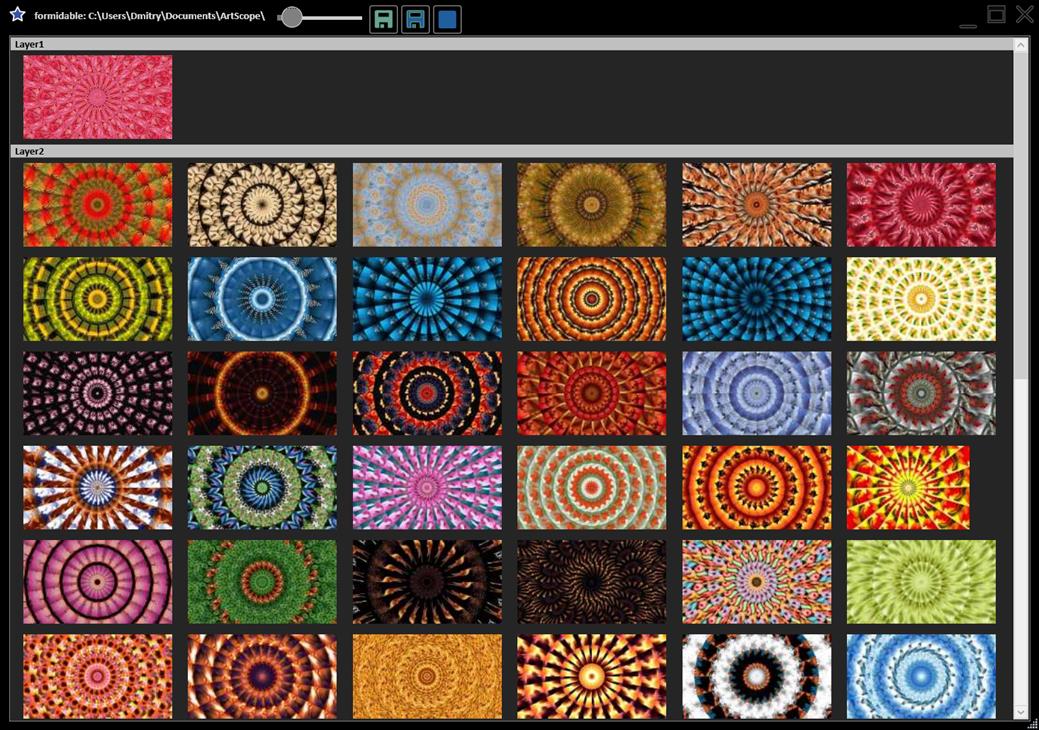
(этот пример анимации из YouTube - http://www.youtube.com/watch?v=E1044ft4jv8).
Команды в верхней панели по порядку.
1. Слайдер для изменения размеров изображения.
2. Кнопка сохранить.
3. Кнопка сохранить и выйти.
4. Кнопка выбора фона для всех изображений.
5. В правом верхнем углу находятся кнопки –минимизировать, изменить размер окна, закрыть. Они еле видны и проявляются только при наведении мышью.
Изображения можно перетаскивать внутри окна (появляется красная черта сверху над вставляемым изображением), удалять (клавиша Delete), а также перетаскивать из проводника (выберите изображение в окне Списка Изображений, в проводнике выберите одно или группу изображений и тащите их в пространство между кнопкой Сохранить и Минимизировать), см. рисунок ниже.
![]()
Команды контекстного меню на изображении.
Удалить выбранное изображение из списка
Скопировать выбранное изображение в папку проекта
Скопировать все изображения в папку проекта
Переименовать файл